Gestionar Relay privado de iCloud para sitios web, redes o ajustes del sistema específicos.
Es posible que algunos sitios web, redes y servicios necesiten ver tu dirección IP o requieran la capacidad de auditar el tráfico, realizar un filtrado basado en la red o ver tu historial de navegación.
Cuándo gestionar Relay privado de iCloud
Relay privado se ha concebido para proteger tu privacidad en Internet y mantener una experiencia de navegación de alto rendimiento. Es posible que algunos sitios web, redes o servicios de red necesiten actualizaciones para usar Relay privado, por ejemplo, redes que necesiten controlar o filtrar el tráfico de red (en el caso de redes del sector empresarial o educativo), o bien servicios que requieran monitorizar la actividad de navegación, como el control parental o algunos servicios de tarifa cero que no consumen datos.
Si un sitio web utiliza el filtrado, la supervisión o la limitación de velocidad de IP, puedes permitir temporalmente que ese sitio vea tu dirección IP.
Si recibes un mensaje que indica que una red o servicio no es compatible con Relay privado, puedes desactivar Relay privado para esa red móvil o wifi específica.
Si la configuración del sistema de tu Mac no es compatible con Relay privado, puedes revisar las apps de terceros (como una VPN o un software de filtrado de Internet) que utilizas en tu Mac.
Si lo haces, los proveedores de red y los sitios web tendrán acceso a tu actividad en Safari.
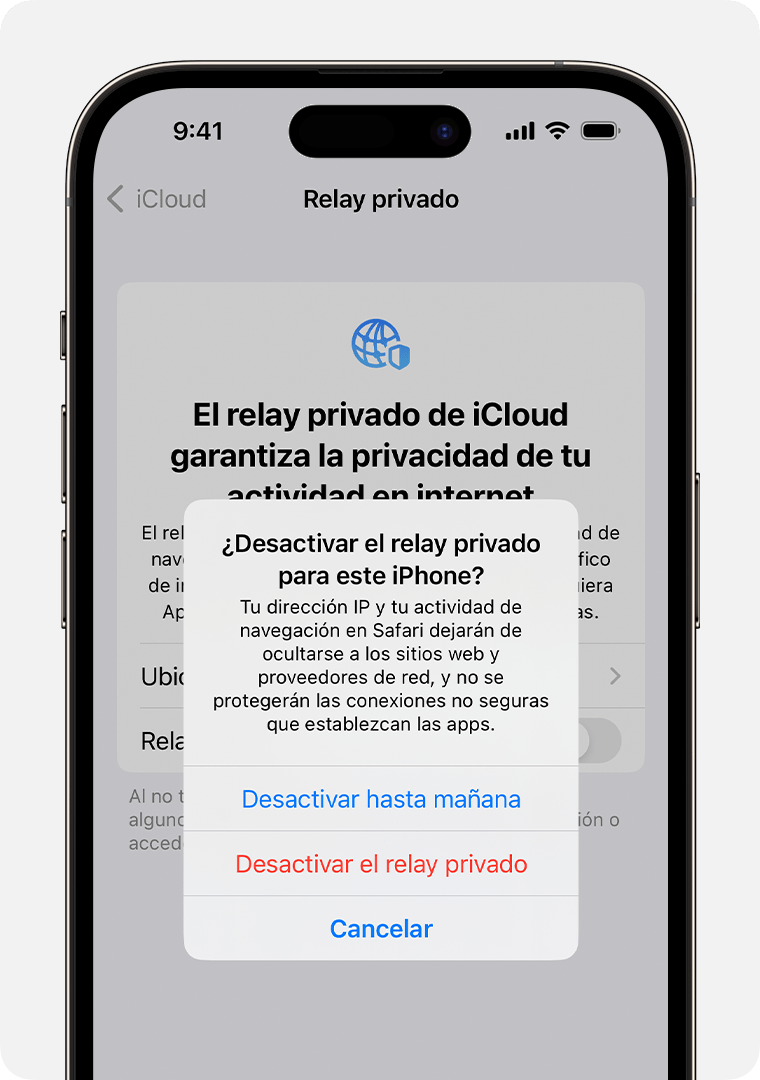
Si viajas a algún lugar en el que no está disponible, esta función se desactivará automáticamente y se volverá a activar cuando te encuentres en un país o región para los que sí que esté activado. Relay privado te notificará tanto cuando deje de estar disponible como cuando vuelva a estarlo.
Si un sitio web no funciona con Relay privado
Los sitios web que dependen del filtrado de IP, la supervisión o la limitación de la velocidad pueden intentar evitar que navegues por su sitio mientras usas Relay privado.
Para continuar usando ese sitio web, puedes permitir temporalmente que vea tu dirección IP:*
iPhone o iPad: toca el botón y, a continuación, toca Mostrar dirección IP.
Mac: en Safari, selecciona Ver > Volver a cargar mostrando la dirección IP.
Si desactivas Relay privado para un sitio web específico, tu proveedor de red también podrá ver en qué sitio estás navegando.
* Si no ves la opción de permitir temporalmente que un sitio web vea tu dirección IP, actualiza tu dispositivo a la última versión de iOS, iPadOS o macOS y vuelve a intentarlo.
Si una red no funciona con Relay privado
Relay privado se puede desactivar para una red concreta con el ajuste Limitar rastreo de dirección IP.*
Si desactivas Relay privado en una red específica, el ajuste de esa red se aplica a todos los dispositivos que tengan activada la función.
Si cambias con frecuencia entre varias configuraciones de red, como doble SIM o wifi y Ethernet, asegúrate de que este ajuste se haya configurado para cada red de forma independiente.
Puedes intentar volver a activar Relay privado para una red específica en la configuración de wifi, Opciones de datos móviles o Red.
*En versiones anteriores de iOS, iPadOS y macOS, este ajuste se llama Relay privado de iCloud.
Desactivar Relay privado para una red específica en el iPhone o iPad
Abre la app Ajustes y toca Wi-Fi.
Junto a la red wifi, toca el .
Desplázate hacia abajo y toca Limitar rastreo de dirección IP.
En el caso de redes móviles, ve a Ajustes > Datos móviles > Opciones y toca Limitar rastreo de dirección IP.
Desactivar Relay privado para una red específica en el Mac
En macOS Ventura o versiones posteriores:
Selecciona el menú Apple > Ajustes del Sistema.
Haz clic en Red en la barra lateral y, a continuación, haz clic en el servicio de red que estás utilizando (por ejemplo, wifi) a la derecha.
Haz clic en el botón Detalles junto al nombre de la red a la que está conectado el dispositivo.
Desactiva Limitar rastreo de dirección IP.
En macOS Monterey:
Selecciona el menú Apple > Preferencias del Sistema.
Haz clic en Red y selecciona la red de la lista para ver más opciones.
Haz clic en la marca de verificación junto a Limitar rastreo de dirección IP.
Si los ajustes del sistema de tu Mac impide que Relay privado funcione
En Ajustes del sistema de tu Mac, es posible que veas una alerta que dice “Algunos ajustes del sistema no permiten usar el relay privado”.
Si la ves, una app de terceros, como una VPN o un software de filtrado de internet, puede tener configuraciones o extensiones instaladas que sean incompatibles con Relay privado. Por ejemplo, la app de terceros podría haber instalado una extensión del kernel o aplicado reglas de filtrado de paquetes personalizadas.
Si quieres usar Relay privado en el Mac, desactiva o desinstala la app de terceros. Si no puedes desactivar o desinstalar la app, es posible que no puedas usar Relay privado en tu Mac.
Otros recursos para desarrolladores y administradores de red
Si eres propietario o desarrollador de un sitio web, administrador de red o desarrollador de apps, descubre cómo provide the best possible experience for users of Private Relay on your Network.
La información sobre productos no fabricados por Apple, o sobre sitios web independientes no controlados ni comprobados por Apple, se facilita sin ningún tipo de recomendación ni respaldo. Apple no se responsabiliza de la selección, el rendimiento o el uso de sitios web o productos de otros fabricantes. Apple no emite ninguna declaración sobre la exactitud o fiabilidad de sitios web de otros fabricantes. Contacta con el proveedor para obtener más información.